Comment supprimer « Continue Watching » sur Amazon Prime Video
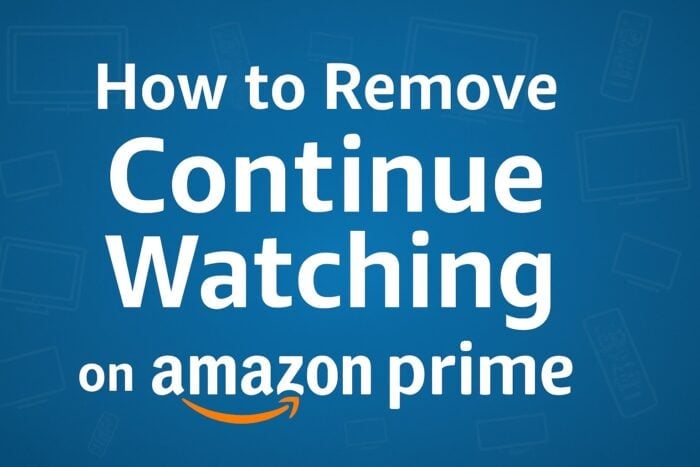
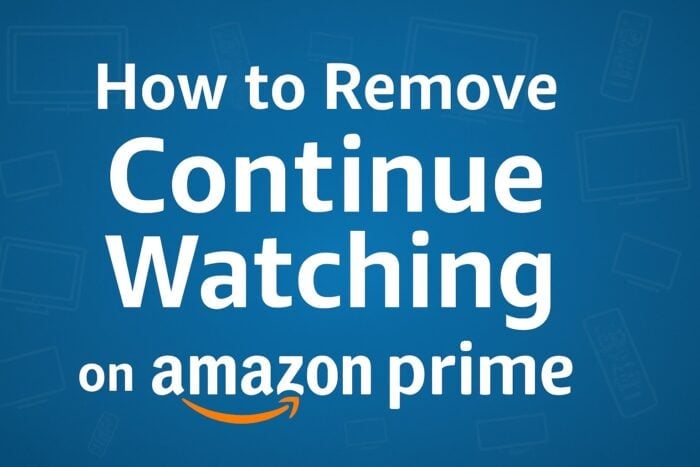
Sommaire
- Comment supprimer Continue Watching sur Prime Video
- Depuis un navigateur web
- Depuis l’application mobile (Android/iOS)
- Depuis un téléviseur ou un appareil de streaming
- Questions fréquentes
- Astuces, cas d’échec et méthodes alternatives
- Checklist par rôle et mini-glossaire
- Conclusion
Comment supprimer Continue Watching sur Prime Video
La section Continue Watching regroupe les contenus que vous avez commencés et que vous pouvez reprendre rapidement. Voici comment la nettoyer selon votre appareil.
Depuis un navigateur web
- Ouvrez Prime Video et connectez-vous à votre compte.
- Accédez à la page d’accueil de Prime Video.
- Faites défiler jusqu’à la section Continue Watching.
- Placez le curseur sur le titre que vous souhaitez supprimer.
- Cliquez sur le X ou sur l’option Hide this si elle apparaît.
- Confirmez si une fenêtre de confirmation s’affiche.
Note : sur certains navigateurs ou avec des extensions, il peut être nécessaire de rafraîchir la page pour voir la mise à jour.
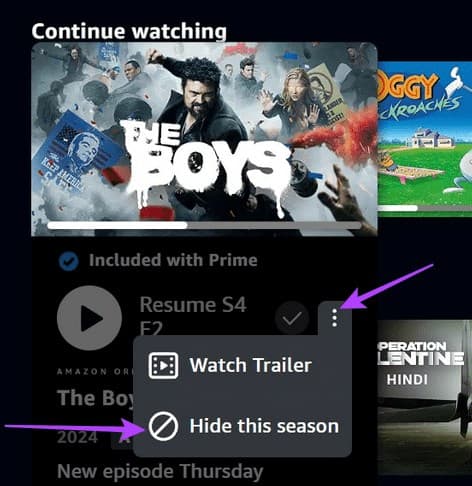
Depuis l’application mobile (Android/iOS)
- Ouvrez l’application Prime Video sur votre téléphone.
- Sur l’écran d’accueil, faites défiler jusqu’à Continue Watching.
- Appuyez longuement sur le titre que vous voulez retirer.
- Sélectionnez Remove from list ou Supprimer de la liste.
- Fermez puis rouvrez l’app si la suppression n’apparaît pas immédiatement.
Astuce : si l’option d’appui long ne fonctionne pas, essayez d’appuyer sur l’icône plus d’options (trois points) à côté du titre.
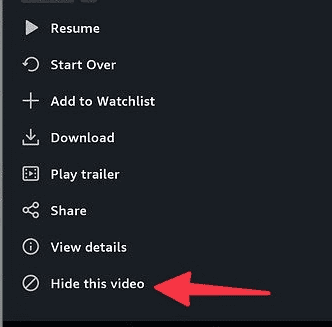
Depuis un téléviseur ou un appareil de streaming
- Ouvrez l’application Prime Video sur votre téléviseur ou box TV.
- Allez sur l’écran d’accueil et trouvez Continue Watching.
- Sélectionnez le titre à retirer en le mettant en surbrillance.
- Appuyez sur le bouton Menu ou les trois lignes de votre télécommande.
- Choisissez Remove from list ou Supprimer de la liste.
- Si l’interface diffère, cherchez une option « Plus » ou un petit menu contextuel.
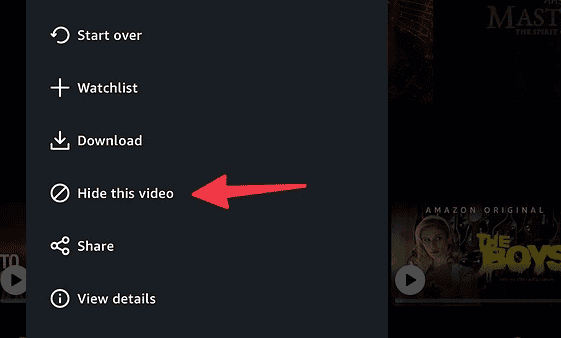
Important : certains modèles de téléviseur et certaines versions d’application peuvent ne pas proposer l’option. Dans ce cas, utilisez l’application mobile ou le site web.
Questions fréquentes
Q — Puis-je effacer tous les titres Continue Watching en une fois ?
R — Non. Prime Video demande de supprimer chaque titre individuellement.
Q — Supprimer un titre de Continue Watching l’efface-t-il de ma Watchlist ?
R — Non. La Watchlist (ou Liste de suivi) est distincte de Continue Watching.
Q — Supprimer un titre supprime-t-il mon historique de visionnage ?
R — Non. La suppression masque le titre dans la section Continue Watching mais l’historique complet demeure lié à votre compte.
Q — Puis-je restaurer un titre supprimé ?
R — Oui. Relancez la lecture du titre et il réapparaîtra dans Continue Watching.
Q — Pourquoi un titre supprimé revient-il ?
R — Si une autre personne reprend la lecture sur votre compte ou sur un profil lié, le titre réapparaîtra.
Pourquoi la suppression peut échouer et comment réagir
- Cache ou synchronisation lente : fermez l’app, effacez le cache ou redémarrez l’appareil.
- Version d’application obsolète : mettez à jour Prime Video depuis le store.
- Profil différent : assurez-vous d’être sur le même profil Amazon que celui qui a lancé la lecture.
- Partage de compte : si d’autres reprennent la lecture, les titres réapparaîtront.
Solutions rapides : déconnectez-vous puis reconnectez-vous, redémarrez l’appareil, vérifiez les mises à jour.
Approches alternatives
- Effacer l’historique de lecture depuis les paramètres du compte (si disponible) pour masquer plusieurs entrées.
- Signaler un titre à masquer à l’aide des options de confidentialité si Amazon propose cette fonction dans votre région.
- Créer un profil séparé pour les invités ou enfants afin de séparer les historiques de visionnage.
Checklist par rôle
- Propriétaire de compte
- Vérifier les paramètres de profil
- Mettre à jour l’application
- Réinitialiser cache si nécessaire
- Parent
- Créer un profil enfant
- Gérer permissions et achats
- Invité / ami
- Utiliser un profil invité ou session privée si possible
Mini-glossaire (une ligne par terme)
- Continue Watching : section qui affiche les contenus commencés et non terminés.
- Watchlist / Liste de suivi : titres sauvegardés pour regarder plus tard.
- Profil : sous-compte pour séparer historiques et recommandations.
Suggestions pour partager en social media
OG title suggestion : Supprimer Continue Watching sur Prime Video OG description suggestion : Supprimez facilement n’importe quel titre de la section Continue Watching sur web, mobile ou TV. Guide rapide et astuces.
Courte annonce (100–200 mots) : Nettoyez rapidement votre écran d’accueil Prime Video. Ce guide explique comment retirer un titre de la section Continue Watching depuis un navigateur, l’application mobile ou un téléviseur connecté. Vous apprendrez aussi pourquoi un titre peut réapparaître et quelles mesures prendre (vider le cache, vérifier le profil, mettre à jour l’app). Idéal pour les comptes partagés et pour garder une page d’accueil propre.
Conclusion
Gérer la section Continue Watching rend votre expérience Prime Video plus claire. Supprimez les titres un par un depuis le web, l’app ou la TV. Si un titre revient, vérifiez la synchronisation des profils et les usages partagés du compte.
Résumé des points clés :
- La suppression se fait titre par titre.
- Utilisez le web ou l’app mobile si la TV ne propose pas l’option.
- Redémarrez et mettez à jour l’app en cas de problème.
Matériaux similaires

Installer et utiliser Podman sur Debian 11
Guide pratique : apt-pinning sur Debian

OptiScaler : activer FSR 4 dans n'importe quel jeu
Dansguardian + Squid NTLM sur Debian Etch

Corriger l'erreur d'installation Android sur SD
